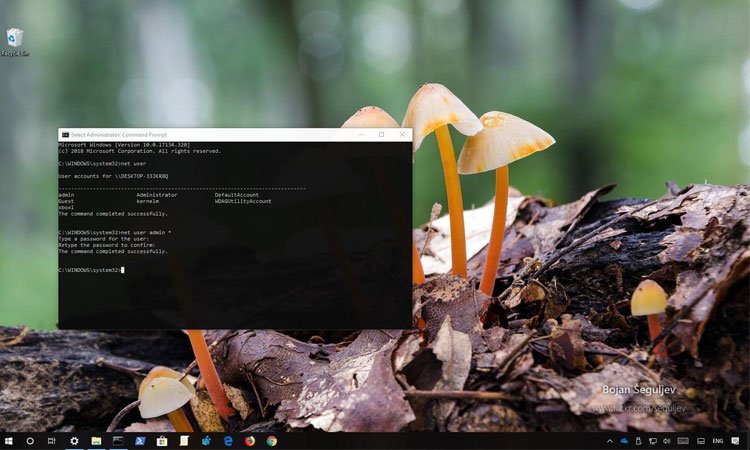
Windows 10’da Komut İstemi ile Şifre Nasıl Değiştirilir?
Yerel hesap şifrenizi değiştirmeniz gerektiğinde, Komut İstemi’ni de kullanabilirsiniz. Bu yazımızda Windows 10’da nasıl yapacağınızı gösteriyoruz.
Windows 10’da, şifrenizin çalındığından şüpheleniyorsanız, daha önce zayıf bir şifre seçtiyseniz veya birkaç aydır aynı şifreyi kullanıyorsanız, Windows 10 hesap şifrenizi farklı ve zor bir şeyle değiştirmek iyi bir seçenektir.
Microsoft hesabı olmayan bir yerel hesap kullanıyorsanız, şifrenizi değiştirmek için birden fazla yolunuz var, ancak en hızlı yol Komut İstemi’ni kullanmaktır.
Bu yazımızda, Windows 10’da yerel hesap şifrenizi değiştirme adımlarını öğrenebilirsiniz.
Komut İstemi Kullanılarak Hesap Şifresi Nasıl Değiştirilir?
Yerel hesap şifrenizi Komut İstemi kullanarak değiştirmek için aşağıdaki adımları kullanın:
1- Başlat‘ı açın.
2- Komut İstemi‘ni arayın, üstteki sonucu sağ tıklayın ve Yönetici olarak çalıştır‘ı seçin.
3- Mevcut hesapları listelemek için aşağıdaki komutu yazın ve Enter tuşuna basın:
net user
4- Hesap şifresini değiştirmek için aşağıdaki komutu yazın ve Enter tuşuna basın:
net user kullanici_adi *
Komutta, kullanici_adi öğesini değiştirmek istediğiniz hesap adıyla değiştirdiğinizden emin olun.

5- Kullanıcı için yeni bir şifre yazın ve Enter tuşuna basın.
6- Onaylamak için yeni şifreyi tekrar yazın ve Enter tuşuna basın.
Adımları tamamladığınızda, Windows 10 hesabınızdan çıkış yapın ve yeni şifreyi kullanmaya başlamak için tekrar oturum açın.
Microsoft hesabınıza bağlı bir hesap kullanıyorsanız, yukarıda belirtilen adımlar geçerli olmayacaktır.
